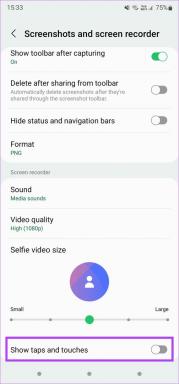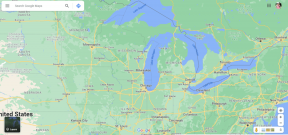Sprievodca novým panelom zadávania matematiky v systéme Windows 7
Rôzne / / February 17, 2022
Vstupný panel matematiky je nová funkcia, ktorá bola predstavená v edíciách Home Premium, Professional, Enterprise a Ultimate systému Windows 7. Môže vám pomôcť pri používaní vstupných zariadení, ako sú dotykové obrazovky, digitálne perá alebo dokonca obyčajná myš, na písanie vzorcov a matematických rovníc. Funguje tiež s nástrojmi ako Microsoft Office, OpenOffice.org a matematickými softvérovými produktmi, ktoré podporujú Mathematical Markup Language (MathML).
Tento nástroj dokáže rozpoznať americkú stredoškolskú a vysokoškolskú matematiku vo vašom písanom texte vrátane čísel a písmen, aritmetiky, počtu, funkcií, množín, algebry a ďalších. Skratku Panela pre zadávanie matematiky nájdete tak, že prejdete na cestu „Všetky programy -> Príslušenstvo -> Panel zadávania matematiky“ v ponuke Štart.
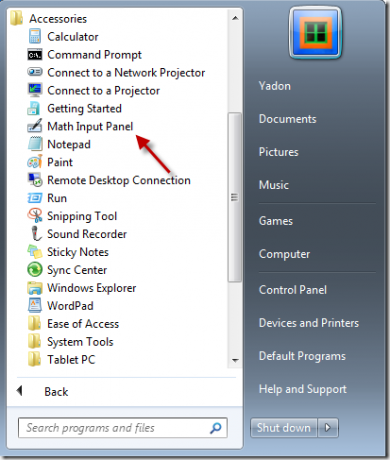
Kliknite naň a zobrazí sa matematický vstupný panel s výzvou „Napíšte sem matematiku“. Použite ho na písanie, v skutočnosti kreslenie matematických vzorcov. Výsledok je možné zobraziť v ľavej hornej časti okna. Vždy môžete použiť funkciu Späť a Znova na revíziu práce rovnako ako v akomkoľvek inom textovom editore.
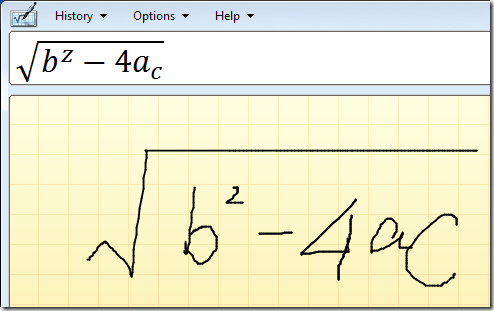
Ak sa v napísanom texte pomýlite, neváhajte použiť nástroje na pravej strane aplikácie. Kliknite na tlačidlo „Vymazať“ a môžete vymazať náčrty, ktoré vznikli náhodnými ťahmi. Po dokončení kliknite na „Napísať“ a znova napíšte, čo ste mali napísať.
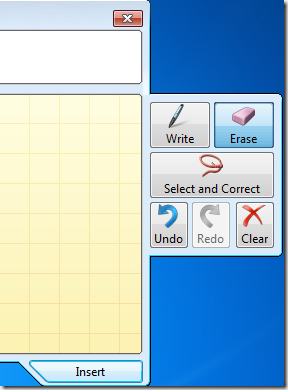
Vymazanie nerozpoznaného napísaného listu nie je jediným spôsobom, ako problém vyriešiť. Môžete tiež použiť tlačidlo „Vybrať a opraviť“. Podržte ľavé tlačidlo myši, potiahnite a pustite znak, ktorý chcete opraviť, do poľa „Vybrať a opraviť“ na pravej strane a zobrazí sa rozbaľovacia ponuka. Teraz si môžete vybrať správnu interpretáciu a pokračovať v písaní.
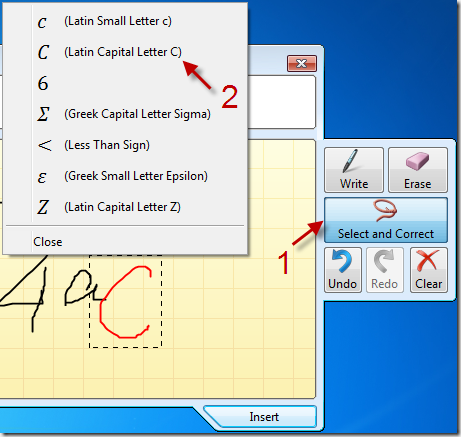
Keď skončíte, môžete jednoducho kliknúť na „Vložiť“ v spodnej časti a prilepiť prvok do požadovaného dokumentu.
Poznámka: V predvolenom nastavení panel matematického vstupu ukladá svoju prácu do schránky. Preto môžete prvok prilepiť manuálne pomocou „Prilepiť“ v kontextovej ponuke alebo pomocou klávesovej skratky CTRL + V, ak sa vzorec nevloží automaticky.
Zamerajme sa trochu na hornú lištu ponuky. Kliknite na záložku „História“ a môžete sa vrátiť k ľubovoľnému vzorcu, ktorý ste napísali v aktuálnom okne.
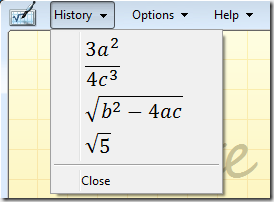
V ponuke „Možnosti“ môžete nastaviť predvoľby ako „Vymazať oblasť písania po vložení“ a „Zobraziť tlačidlá klávesnice na obrazovke“, ktoré môžu byť pre vás užitočné.
Ak teda vaša práca zahŕňa používanie matematických vzorcov a nechcete inštalovať ďalší softvér na vytváranie matematických rovníc, môžete použiť Windows 7Vstupný panel matematiky dotiahnuť veci do konca.
Posledná aktualizácia 2. februára 2022
Vyššie uvedený článok môže obsahovať pridružené odkazy, ktoré pomáhajú podporovať Guiding Tech. Nemá to však vplyv na našu redakčnú integritu. Obsah zostáva nezaujatý a autentický.